如何安装打印机到电脑使用?打印机安装使用方法是什么?
- 难题解决
- 2024-12-17
- 20
在日常工作和生活中,我们经常需要使用打印机将电子文件转化为纸质文件。然而,许多人在第一次使用打印机时可能会遇到一些困惑,不知道如何正确地将打印机安装到电脑上并进行使用。本文将详细介绍如何安装打印机到电脑上使用的简单步骤,帮助您顺利连接打印机并享受便捷的打印服务。
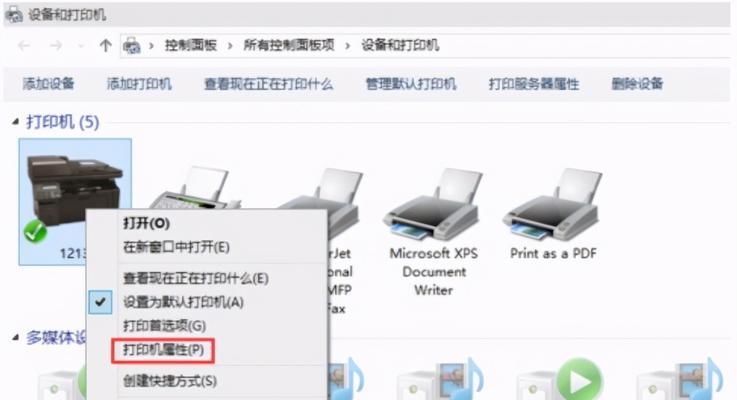
一:准备工作
在开始安装打印机之前,您需要先准备好以下物品:一台打印机、一个连接电缆(通常是USB线)、一台电脑、打印机驱动程序安装光盘或最新的驱动程序下载文件。
二:查找并下载驱动程序
在您购买的打印机中查找到正确的型号,并访问打印机制造商的官方网站。在官方网站上,找到该型号的驱动程序下载页面,并下载最新的适用于您的操作系统版本的驱动程序文件。
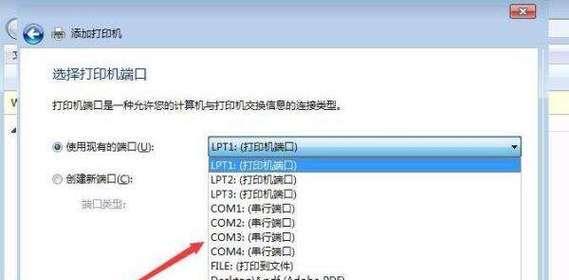
三:安装驱动程序
在下载完成后,双击运行驱动程序安装文件。按照提示进行安装,选择合适的语言和其他选项,并同意许可协议。稍等片刻,直到安装过程完成。
四:连接打印机和电脑
将打印机连接电脑的连接电缆插入打印机的USB接口端口,然后将另一端插入电脑的可用USB接口。确保连接稳固并完全插入。
五:打开设备管理器
在电脑的开始菜单中,搜索并打开“设备管理器”。在设备管理器中,可以查看到已连接到电脑的设备列表。
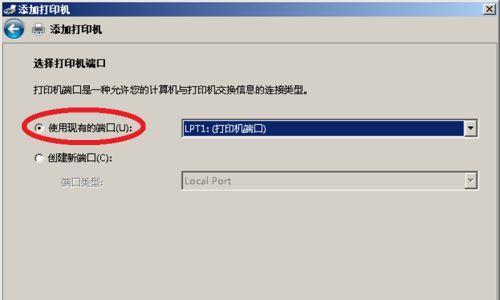
六:查找新设备
在设备管理器中,查找到“打印机”或“其他设备”类别,并查看是否有未知设备或带有感叹号的设备。这表示您的打印机可能没有正确地安装。
七:安装新设备
如果在设备管理器中找到了未知设备或带有感叹号的设备,请右键单击该设备并选择“更新驱动程序软件”。选择“浏览计算机以查找驱动程序软件”,然后选择您之前下载并安装的打印机驱动程序文件所在的位置。
八:完成安装
驱动程序安装完成后,设备管理器中的未知设备或带有感叹号的设备将消失,并显示正确的打印机型号。这意味着您已成功安装打印机到电脑上。
九:测试打印
现在,可以进行一次打印机测试。打开一个文档或图片文件,并点击打印选项。选择您安装的打印机,并点击“打印”。如果打印机正常工作,并输出您预期的结果,那么恭喜您,您已经成功地将打印机安装到电脑上使用了。
十:常见问题解决方法
如果在测试打印时遇到问题,可以尝试重新连接电缆、重新安装驱动程序、重启电脑或检查打印机是否有纸张或墨水等常见问题解决方法。
十一:更新驱动程序
为了保持打印机的最佳性能,定期更新驱动程序是必要的。可以定期访问打印机制造商的官方网站,检查是否有新的驱动程序版本可供下载。
十二:网络打印机设置
如果您使用的是网络打印机,还需要根据打印机制造商提供的说明,进行网络设置和连接。
十三:打印机维护和保养
为了延长打印机的寿命和保持其正常工作状态,定期进行打印头清洁、更换墨盒或墨粉等维护和保养操作是必要的。
十四:扩展功能配置
某些打印机可能具有其他高级功能,如双面打印、多功能打印、无线打印等。根据您的需要,可以在打印机设置中进行相应的配置。
十五:
通过本文提供的简单步骤,您可以轻松地将打印机安装到电脑上,并享受方便快捷的打印服务。安装过程中出现问题时,可以查阅常见问题解决方法或寻求专业人员的帮助。记得定期更新驱动程序和进行打印机维护保养,以确保打印机的正常运行和最佳性能。祝您使用愉快!
版权声明:本文内容由互联网用户自发贡献,该文观点仅代表作者本人。本站仅提供信息存储空间服务,不拥有所有权,不承担相关法律责任。如发现本站有涉嫌抄袭侵权/违法违规的内容, 请发送邮件至 3561739510@qq.com 举报,一经查实,本站将立刻删除。